Arduino UNO R4 - capteur de température LM35
Ce tutoriel vous explique comment utiliser l'Arduino Uno R4 avec le capteur de température LM35. En détail, nous apprendrons :
- Comment connecter l'Arduino Uno R4 au capteur de température LM35.
- Comment programmer l'Arduino Uno R4 pour lire la température du capteur LM35.

Préparation du matériel
Ou vous pouvez acheter les kits suivants:
| 1 | × | Kit de Démarrage DIYables STEM V4 IoT (Arduino inclus) | |
| 1 | × | Kit de Capteurs DIYables (30 capteurs/écrans) | |
| 1 | × | Kit de Capteurs DIYables (18 capteurs/écrans) |
Divulgation : Certains des liens fournis dans cette section sont des liens affiliés Amazon. Nous pouvons recevoir une commission pour tout achat effectué via ces liens, sans coût supplémentaire pour vous. Nous vous remercions de votre soutien.
À propos du capteur de température LM35
Schéma de brochage
Le capteur de température LM35 possède trois broches.
- Broche GND : connectez-la à la masse (0 V)
- Broche VCC : connectez-la à VCC (5 V)
- Broche OUT : il s'agit de la broche de signal. Elle délivre une tension liée à la température. Connectez-la à une broche analogique sur l'Arduino UNO R4.

Comment cela fonctionne
Le LM35 fournit une tension qui augmente avec la température. Chaque degré Celsius fait augmenter la tension de sortie de 10 millivolts (mV). Pour trouver la température, divisez la tension par 10.
Diagramme de câblage
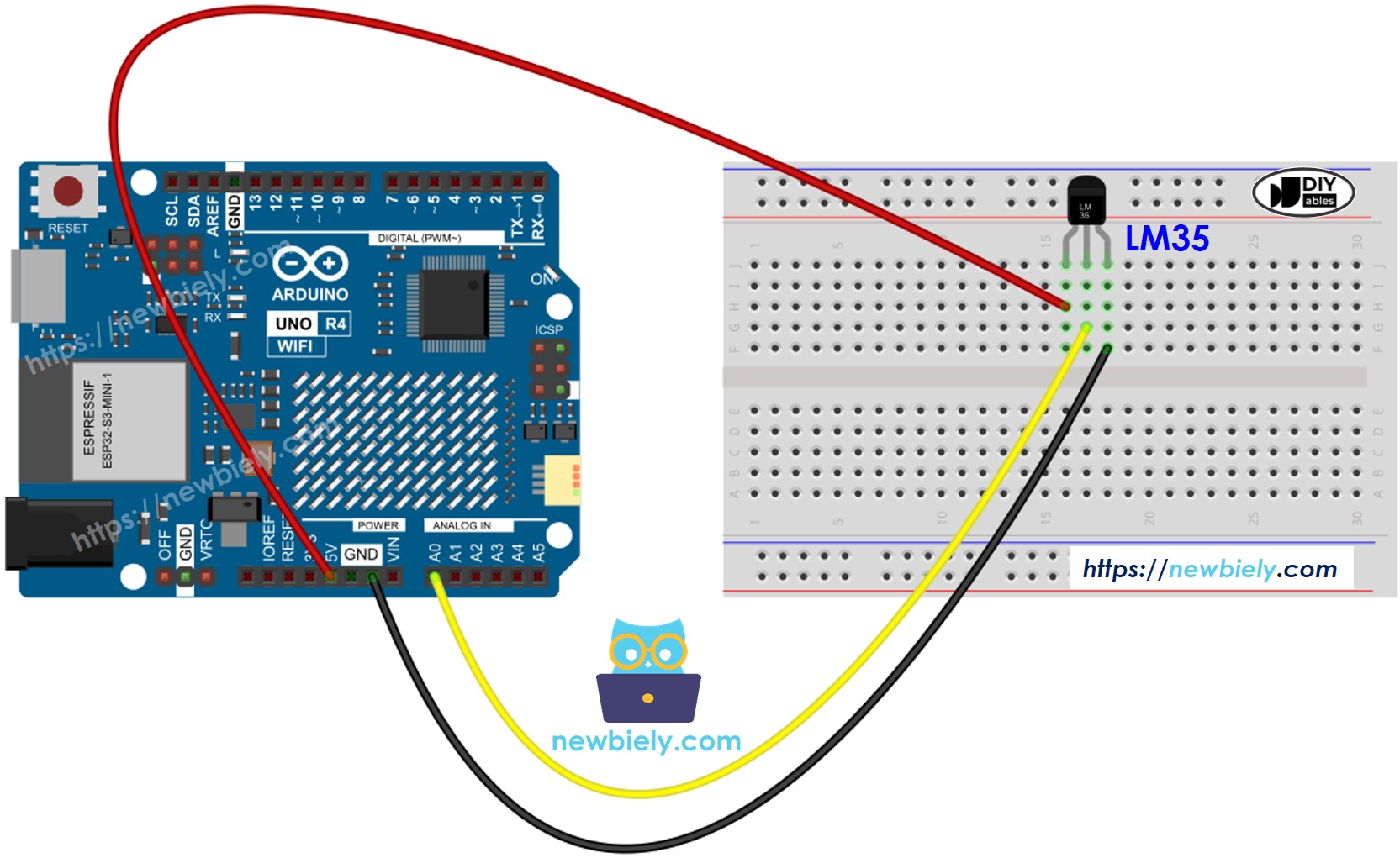
Cette image a été créée avec Fritzing. Cliquez pour agrandir l'image.
Comment programmer pour le capteur de température LM35
- Utilisez la fonction analogRead() pour obtenir la valeur ADC du capteur de température.
int adcVal = analogRead(PIN_LM35);
- Convertir la valeur de l'ADC en tension mesurée en millivolts.
float milliVolt = adcVal * (ADC_VREF_mV / ADC_RESOLUTION);
- Convertissez la tension en température Celsius.
float tempC = milliVolt / 10;
- Convertir les degrés Celsius en degrés Fahrenheit si nécessaire.
float tempF = tempC * 9 / 5 + 32;
Code Arduino UNO R4
/*
* Ce code Arduino UNO R4 a été développé par newbiely.fr
* Ce code Arduino UNO R4 est mis à disposition du public sans aucune restriction.
* Pour des instructions complètes et des schémas de câblage, veuillez visiter:
* https://newbiely.fr/tutorials/arduino-uno-r4/arduino-uno-r4-lm35-temperature-sensor
*/
#define ADC_VREF_mV 5000.0 // in millivolt
#define ADC_RESOLUTION 1024.0
#define PIN_LM35 A0
void setup() {
Serial.begin(9600);
}
void loop() {
// get the ADC value from the temperature sensor
int adcVal = analogRead(PIN_LM35);
// convert the ADC value to voltage in millivolt
float milliVolt = adcVal * (ADC_VREF_mV / ADC_RESOLUTION);
// convert the voltage to the temperature in Celsius
float tempC = milliVolt / 10;
// convert the Celsius to Fahrenheit
float tempF = tempC * 9 / 5 + 32;
// print the temperature in the Serial Monitor:
Serial.print("Temperature: ");
Serial.print(tempC); // print the temperature in Celsius
Serial.print("°C");
Serial.print(" = "); // separator between Celsius and Fahrenheit
Serial.print(tempF); // print the temperature in Fahrenheit
Serial.println("°F");
delay(1000);
}
Étapes rapides
Suivez ces instructions étape par étape :
- Si c'est la première fois que vous utilisez l'Arduino Uno R4 WiFi/Minima, reportez-vous au tutoriel sur Arduino UNO R4 - Installation du logiciel..
- Connectez l'Arduino Uno R4 au capteur LM35 selon le schéma fourni.
- Connectez la carte Arduino Uno R4 à votre ordinateur à l'aide d'un câble USB.
- Ouvrez l'IDE Arduino sur votre ordinateur.
- Sélectionnez la carte Arduino Uno R4 appropriée (par exemple, Arduino Uno R4 WiFi) et le port COM.
- Copiez le code ci-dessus et ouvrez-le dans l'IDE Arduino.
- Cliquez sur le bouton Upload dans l'IDE Arduino pour transférer le code vers l'Arduino UNO R4.
- Tenez le capteur dans votre main.
- Vérifiez les résultats dans le Moniteur série.
COM6
Temperature: 26.31°C = 79.36°F
Temperature: 26.44°C = 79.59°F
Temperature: 26.50°C = 79.70°F
Temperature: 26.56°C = 79.81°F
Temperature: 27.06°C = 80.71°F
Temperature: 27.75°C = 81.95°F
Temperature: 28.37°C = 83.07°F
Temperature: 29.00°C = 84.20°F
Temperature: 29.56°C = 85.21°F
Temperature: 30.00°C = 86.00°F
Temperature: 30.31°C = 86.56°F
Temperature: 30.62°C = 87.12°F
Temperature: 30.87°C = 87.57°F
Autoscroll
Clear output
9600 baud
Newline
